Sunucu mevcut bağlantıyı zorla sonlandırdı. Quik bize uzaktaki ana makinenin mevcut bağlantıyı zorla kırdığını söyledi.
Kritik bir karakter olan 10054 kodlu bu hata, kayıt sırasında kullanıcılara görünür. Daha eski sürümlerde en sık bulunanlar 1C 8.2.
Ekran görüntüsü hatası 10054:
Genel olarak, bu hatanın görünümü 1C sunucusu geliştiricisi için beklenmeyen bir işlemin gerçekleştiğini gösterir:
- geçersiz bir istek geldiğinde;
- yanlış veri;
- talep edemediği büyük bir numuneye neden olmak;
- özel durum: doküman numarası, numarada belirtilen uzunluktan büyüktü;
- antivirüs veya güvenlik duvarının devre dışı olup olmadığını kontrol edin
düzeltme:
Sorunun mümkün olduğunca yerelleştirilmesine dayanır:
- belge türünü belirlemek
- hatanın oluştuğu kayıt
- kullanıcı,
- bilgisayar.
Ardından veritabanının bir kopyası yapılır (1C veya DBMS kullanılarak).
Sunucuyu yeniden başlatmak sorunu çözerse, izlemeye devam edin. Hizmeti saatlerce geceleri yeniden başlatmak için komut dosyasını ekleyin.
Yeniden başlatma döngüsel ise, küme özelliklerinde otomatik yeniden başlatmayı yapılandırıp yapılandırmadığınızı kontrol edin:
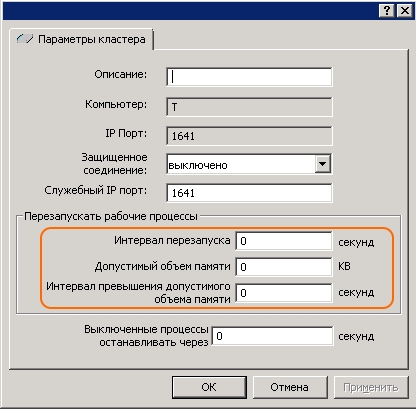
Sonuçların yeniden hesaplanması ve tabloların yeniden endekslenmesi ile test ve düzeltme. 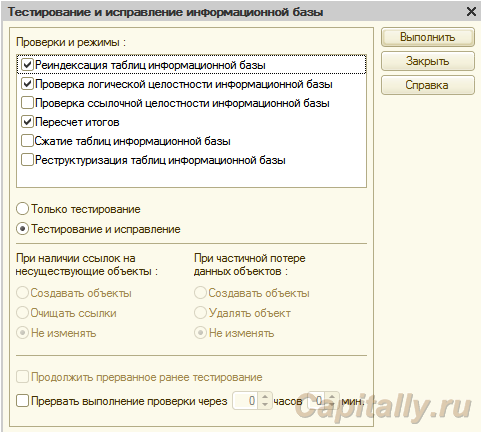
Sorunun gözlemlendiği bazanın bir önceki kopyası ortaya atılıyor, farklılıklar kontrol ediliyor, belki de bu sebebi zorlayacak.
Sorun çözülemezse, bir sonraki adım teknoloji günlüğünü yapılandırmak ve analiz etmek.
Süreçte neler netleştirilebilir:
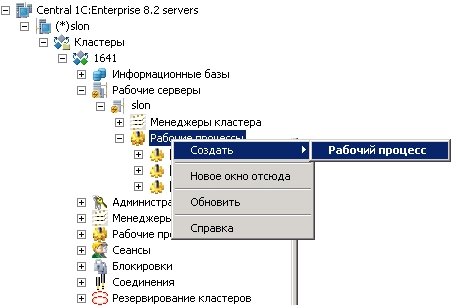
Sunucu yükü% 100 eşiğindeyse, genellikle yavaşlayan ancak işi dengeleyen veritabanı sunucusuyla 1C sunucusunu ayırma seçeneğini göz önünde bulundurun (8.3'te sunucu etkileşimini hızlandıran ortak bir bellek mekanizması vardır).
- Mümkünse, sunucuya bellek ekleyin.
- Muhtemel bir çözüm, sunucuyu 64 bit ile değiştirmek olabilir, ancak önce arkadaşlarınızın nerede durduğunu kontrol edin.
- Verilerdeki veya belirli bir sunucudaki bir hatayı anlamak için, 32 bit üzerinde aynı teste müdahale etmez.
- Yükleme ile boşaltma tezahürü ortadan kaldırabilir.
- Son çare olarak, verileri veri dönüştürme yoluyla aktarmayı veya verileri çalışan bir kopyaya yeniden yüklemeyi düşünün (uzun yordam)
Windows günlüklerinde sistem hataları olup olmadığını kontrol edin:
- ağda
- ekipman
- uygulamaların
- yönlendiricileri yeniden başlat, anahtarlar (nadiren, ancak bunlarda sorunlar var)
Sorun kısa sürede çözülmezse, sertifikalı yöneticilerin veya 1C uzmanlarının yardımına ihtiyacınız olabilir.
Sevgili dostlar, bugün 1C'deki şu mesajı içeren bir pencere gibi bir hata hakkında konuşacağız: "Uzaktaki ana makine zorla mevcut bağlantıyı sonlandırdı." Bu soruna genellikle programcıların sorunun nedenini hızlı bir şekilde tanımlamalarına yardımcı olabilecek kod eşlik eder. Çoğu zaman sunucuya bağlı çok sayıda çalışanı olan istemcilerde ortaya çıkar.
Çoğu durumda hatanın nedeni, iş akışının yeniden başlatılmasıdır. Ve aslında, bu davranışın sebepleri epeyce olabilir. Bu, genellikle zamanlanmış yeniden başlatma işleminden kaynaklanmaktadır. Rphost dosyasındaki artış nedeniyle, sonuçta iş hızında bir azalma söz konusudur, yöneticiler iş akışlarını yeniden başlatarak bunu düzeltmeye çalışıyorlar. Bunun sonucu, sunucu üzerinde ek bir yük olduğu için kullanıcıların kapatılmasıdır.
Geliştirme ekibi yazılım ürünü 1C'nin kendisi, yaklaşık 100 kullanıcı bağlıysa, yalnızca bir iş akışı kullanmanızı önerir. Sorunu çözemiyorsanız, bazı çözümler kullanmayı deneyin. Öyleyse, “Uzak ana makine zorla var olan bir bağlantıyı sonlandırdı” hatası meydana gelirse ne yapılacağını bulalım.
Quik, zaman zaman şöyle bir pencere: "Uzaktaki ana makine zorla varolan bir bağlantıyı kopardı" demiştir.
Aracı sunucularına bağlantı kopmalarıyla ilgili sorunlarınız varsa, aşağıdaki talimatları izleyin.
Tabii ki, bu bir tefle dans ediyor ve bu yüzden olmamalı. Aşağıda açıklanan çözümün yalnızca geçici olacağını umuyorum.
Böyle bir "kötü şans", aracının sunucusu, müşterinin terminalinden bir cevap bekleyemediğinde ve zorla devre dışı bıraktığında ortaya çıkar. Bu problem sırasında kelimenin tam anlamıyla tedarikçime tecavüz ettim (hatta iki!), Quik terminal geliştiricisinin Teknik desteği ve mantıklı bir sonuç olarak brokerimin teknik desteğine geldim. Yani, tedarikçinin ya da kalkınmanın sorunları hakkında konuşmayacağız. Bağlantının kesilmesi ile ilgili olacaktır, ki aşağıdaki gibi anlaşılmalıdır:
aracının sunucularına bağlandıktan sonra, Quik terminali herhangi bir ayar yapmadan fiyat teklifi yükler ve düzgün çalışır. Özelleştirilmiş grafikler ve göstergeler ile konfigürasyon dosyasını indirdikten sonra, müşteri terminali birkaç saniye donar ve sonra şu mesajı görüntüler: "Uzaktaki ana bilgisayar mevcut bağlantı quik'lerini zorla sonlandırdı."
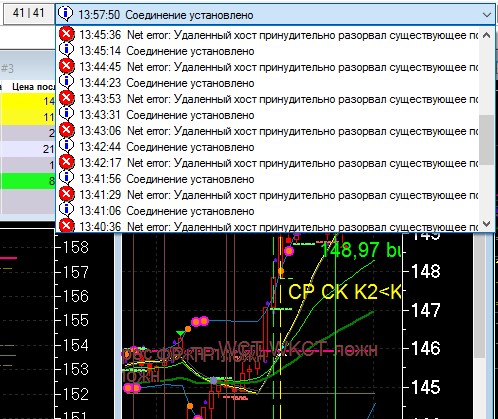
Bir pozisyon olduğunda bu olduğunda özellikle rahatsız edicidir 🙁
Aynı zamanda, bir pozisyonu kapatmak veya bir durağı yeniden düzenlemek için hiçbir fırsat yoktur. Terminal askıda kalıyor ve "Yanıt vermiyor." Durumu Windows Görev Yöneticisi'nde görünüyor.
Peki böyle durumlarda ne yapmalı?
Tekrar ediyorum, açıklanan önlemler bir tefle kesin bir dans. Şimdi brokerimin teknik desteği ile çok yakın iletişim kuruyorum ve bunun meyve vereceğini umuyorum. Bu çözümü uygulamak için, tüm payların farklı yer imlerine ayrılması gerekir; yani Sberbank, Gazprom, Alrosa, Rosneft, vadeli işlemler, opsiyonlar ve diğer enstrümanların çizelgeleri ayrı sekmelerde olmalıdır.
Adım 0. Bağlantıyı kurma
Otomatik tekrar bağlanmayı devre dışı bırakın. Aksi takdirde, uçurumlar ve askılar bize huzur vermez.
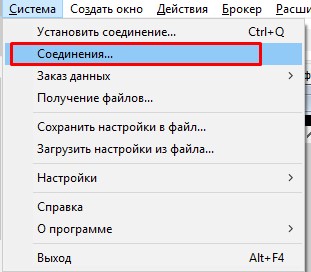 Sistem menüsü -\u003e Bağlantılar
Sistem menüsü -\u003e Bağlantılar 
Adım 1. Tırnak akışını ayarlama
Kullanılan araçların sayısına dikkat edin ve yalnızca kullanıcı tarafından açılan tablolar için tekliflerin alınmasını ayarlayın. Bu, aracının sunucularından alınan bilgilerin akışını önemli ölçüde azaltacaktır.
Quikʻa belgelerinden:
Kullanıcı tarafından açılan tabloların ayarlarına bağlı olarak ”- yalnızca bu araçlar ve kullanıcı tarafından açılan programın tablolarında gösterilen parametreleri için yeni değerler elde etmek. Özellik açıksa, aşağıdaki pencerelerde görüntülenen tüm araçlar için parametreler ve tablolar sunucudan alınır.
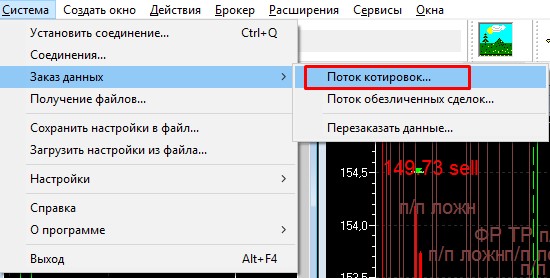 Menü "Sistem-\u003e Veri siparişi-\u003e Akış teklifleri"
Menü "Sistem-\u003e Veri siparişi-\u003e Akış teklifleri" 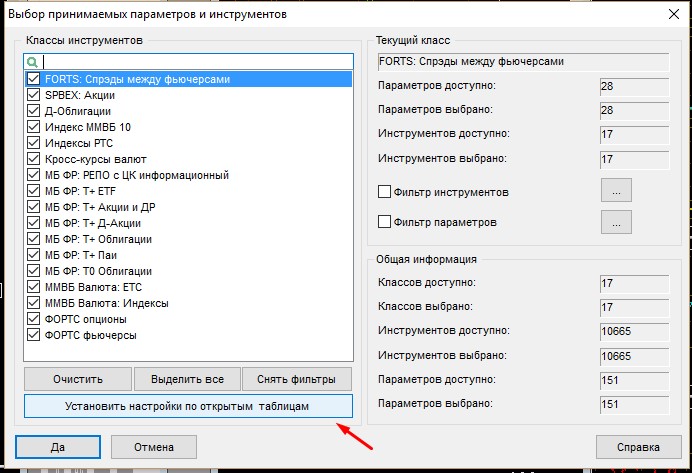 "Tercihleri açık tablolarla ayarla" düğmesine basalım.
"Tercihleri açık tablolarla ayarla" düğmesine basalım. 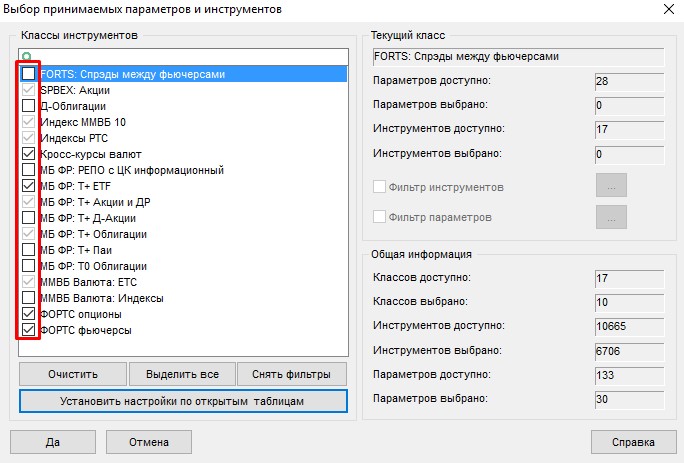 ... ve ihtiyaç duyduğumuz araçlar için teklif al. "Evet" e basalım.
... ve ihtiyaç duyduğumuz araçlar için teklif al. "Evet" e basalım.
Adım 1.1 Değişiklikleri Kaydet
Quikʻa yapılandırmasını kullanılan .wnd dosyasına kaydedin.
Adım 2. Servis dosyalarını temizleme
Quik terminalini kapatın ve .dat uzantılı dosyaları Quik klasörünün kök dizininde silin. Orada 21 dosyam vardı, birisi bu sayıyı az ya da çok alabilirdi.
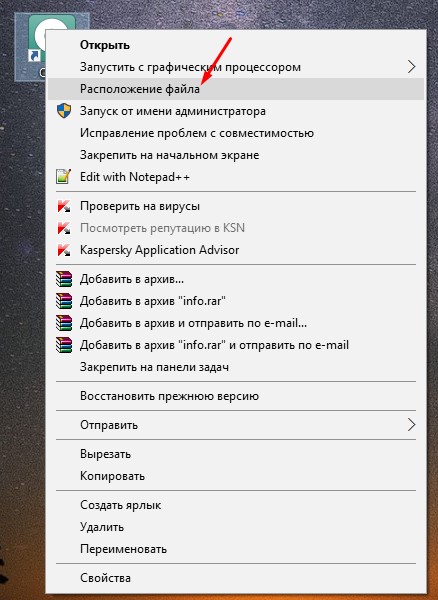
 .Dat Quik klasörü olan dosyaların listesi
.Dat Quik klasörü olan dosyaların listesi
Adım 2.1 Temiz bir dize ekleme
.Log ve .dat uzantılı servis dosyalarını silmek için, terminal her başlatıldığında, - satırı Quik thea kısayoluna ekleriz.
 Quik etiketinin özelliklerine git
Quik etiketinin özelliklerine git  Bu parametre servis dosyalarını temizlemenizi sağlar. "Tamam" a basıyoruz
Bu parametre servis dosyalarını temizlemenizi sağlar. "Tamam" a basıyoruz
-Clear parametresinin varlığı Quik terminalinin yüklenmesini hızlandırır. Ancak, programı güncelledikten sonra, -clear parametresinin info.exe dosya kısayoluna yeniden eklenmesi gerekir. Ayrıca, program otomatik olarak yeniden başlatıldıktan sonra kaydetmez.
 "Temel Ayarlar" menüsüne gidin
"Temel Ayarlar" menüsüne gidin 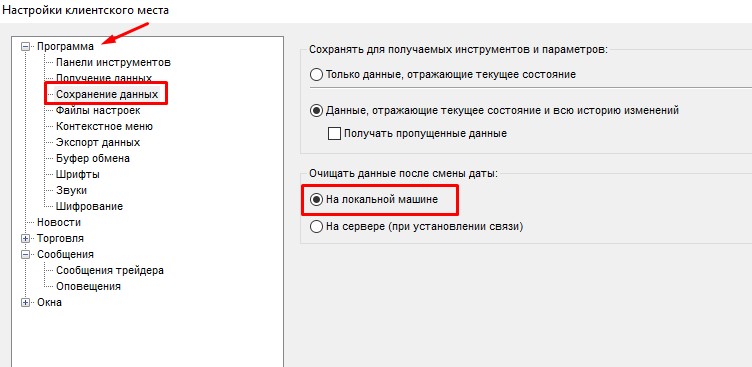 "Yerel makinede" işaretini ayarlama Tamam'a basıyoruz.
"Yerel makinede" işaretini ayarlama Tamam'a basıyoruz.
Adım 2.2 Değişikliklerden sonra çalıştır
Quikʻa terminalini başlatır, kullanılan konfigürasyonu yükler ve bağlanmaya çalışırız. Yardım etmezse, aşağıdaki talimatları izleyin.
Adım 3. Ve işe yaramazsa, o zaman biz "şişman" arıyoruz
Şimdi yağ aracının yer imini ayrı bir dosyaya kaydediyoruz:
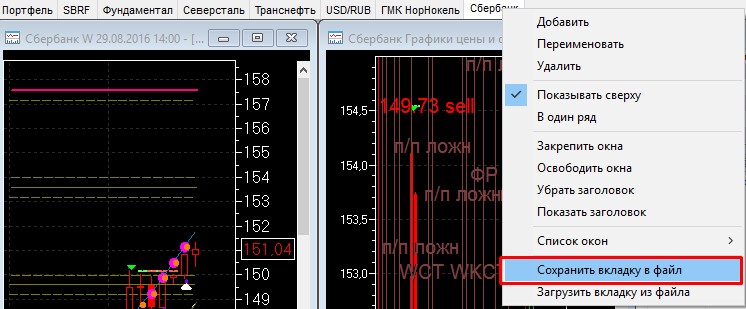
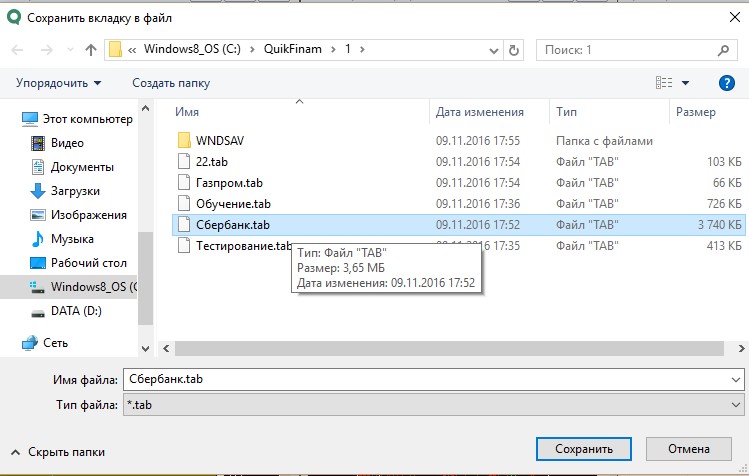
Adım 4 imleri silin
Önceden kaydedilmiş yer imini en kalın araçla silin. Benim durumumda, bu Sberbank hisse senedi grafikleri olan bir sekmedir.
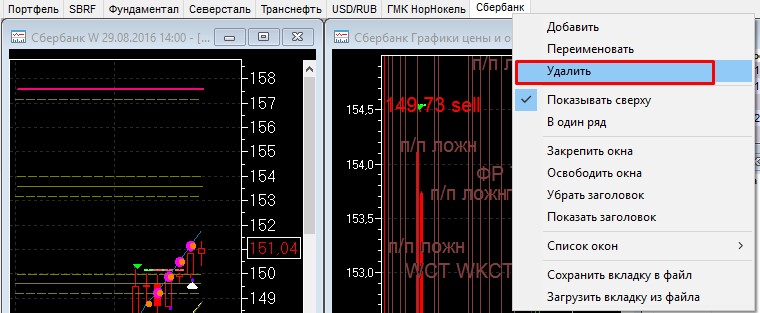
Yer işaretini kalın bir araçla silme
Adım 5. Bağlanma
Aracı sunucusuna bağlanın ve oturum açın. Resim değişmediyse, yer imini daha az “kalın” bir araçla silin ve bağlantı sağlam bir şekilde kuruluncaya kadar devam edin.
6. Adım. Yapılandırmayı sabit bir bağlantıyla kaydetme
Bağlantı kurulduktan ve kopmadığında, ortaya çıkan yapılandırma dosyasını farklı bir adla kaydedin. Örneğin, your_bunny_wrote.wnd.
Aracının sunucusuna sağlam bir bağlantı kurduktan sonra, ters işlemleri gerçekleştiririz. Kaydedilen yer imlerini yükle:
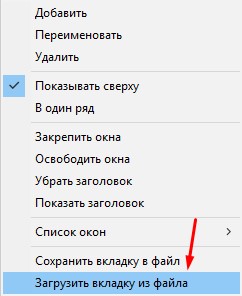
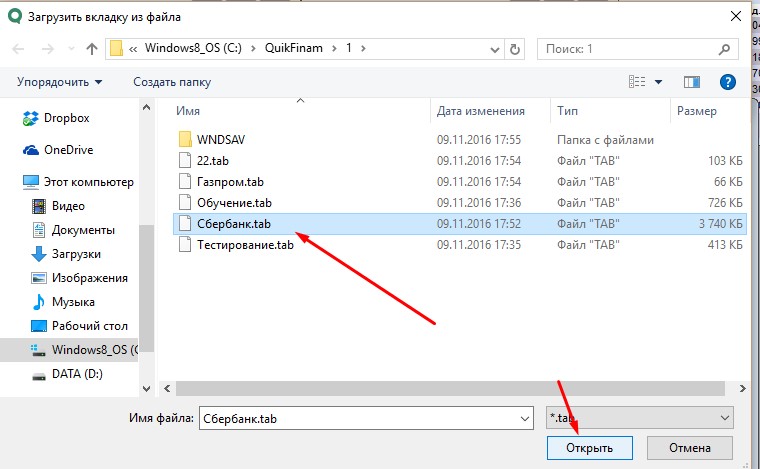 Bir yer imi seçin ve "Aç" ı tıklayın.
Bir yer imi seçin ve "Aç" ı tıklayın.
Ters sıra ile başlıyoruz - en az “yağ” ile ve en “yağ” aracına geçiyoruz. Bir an için terminal kilitleniyor, ancak bundan sonra ihtiyacımız olan grafikleri çiziyor. İşte bu kadar!
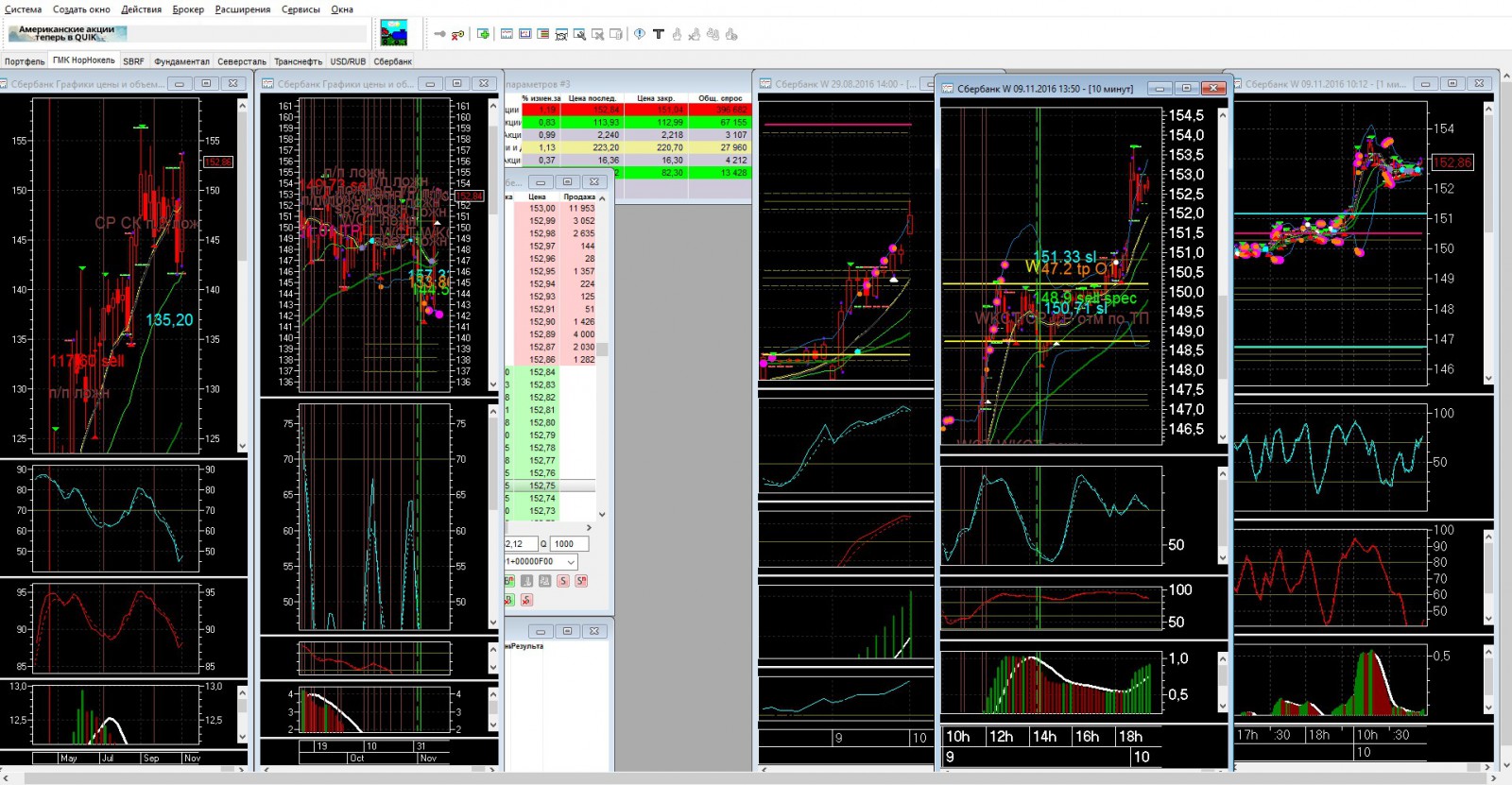
Gerekli tüm araçların silinmiş yer imlerini yükleyene kadar 7. adımı tekrarlayın. Neyse ki bir tane var ve bağlantı yalnızca Sberbank grafikleri olan yer imlerini ana .wnd dosyasına kaydederken kopuyor. Bunlardan sadece 5 tanesi olmasına rağmen.
Quik terminalinin her kapanışından önce, yer imini ayrı bir dosyaya kaydederiz, her kalın araç için 3. adımı tekrar ederiz.
Quik'in hangi noktada bağlantıyı koparma arzusu olacağını bilmiyoruz. Bu, bir sonraki kaydetme ve dosyayı yükledikten sonra mümkündür. Bu nedenle, Sberbank ve Sberbank_new gibi iki dosyaya sahip olmanızı, değişiklikleri sırasıyla bir taneye, sonra başka bir dosyaya kaydetmenizi öneririm. Bu yöntemle, cihazın ana çizelgesine kaydedilen veri kaybı olasılığını azaltacağız.



















